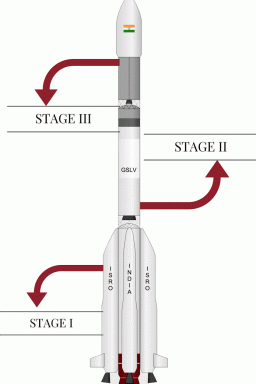Cómo arreglar que Instagram Save to Collection no funcione (y otros consejos)
Miscelánea / / November 29, 2021
Instagram te permite guardar publicaciones para que puedas hacer referencia a ellas fácilmente más adelante en el futuro. Es decir una característica que uso todo el tiempo. Guardar publicaciones es útil en muchas situaciones. Aún mejor, Instagram te permite categorice cuidadosamente sus publicaciones guardadas en Colecciones. Sin embargo, algunos usuarios de Instagram se pierden los beneficios de esta función porque a veces funciona mal en su dispositivo. Cubriremos algunos problemas comunes de la colección de Instagram en esta publicación y le mostraremos cómo resolverlos.

Esta publicación destacará algunas soluciones de resolución de problemas para arreglar su aplicación de Instagram cuando el botón Guardar no funciona o bloquea la aplicación. Además, si algunas de sus publicaciones guardadas faltan en su colección, hemos enumerado tres (3) formas de restaurarlas a continuación. Sigue leyendo.
El botón Guardar en colección no funciona
Guardar una publicación en Instagram es fácil. Toque o mantenga presionado el ícono de marcador en la esquina inferior derecha de cualquier publicación, ya sea en el dispositivo móvil o en la PC. Después de eso, la publicación se guardará en una sección privada de su perfil o en una colección (si ha creado alguna).

Hay casos en los que es posible que no pueda guardar publicaciones en su colección porque el icono de marcador / guardar no funciona o no responde. Lo he experimentado un par de veces. Algunos usuarios incluso han informado que la aplicación de Instagram a veces falla cada vez que intentan guardar una publicación o cuando mantenga presionado el botón 'Guardar en la colección'. Si alguna vez se encuentra enfrentando los mismos problemas en su IG, aquí le mostramos cómo resolverlo.
Cerrar y reiniciar Instagram

Con solo cerrar la aplicación de Instagram en su dispositivo (Android o iOS), el botón de guardar puede volver a funcionar. Eso funcionó para mí, y algunos usuarios también han encontrado que esto es una solución efectiva para el problema. Vuelva a iniciar la aplicación y ahora debería poder guardar publicaciones.
Reiniciar el teléfono
Si cerrar Instagram no soluciona el problema, intente reiniciar su teléfono. Esto debería ayudar a actualizar la aplicación, hacer que se ejecute normalmente y podría solucionar cualquier problema que cause un mal funcionamiento de la aplicación de Instagram.
Borrar caché (para Android)

Eliminando la aplicación de Instagram datos de caché también puede corregir el mal funcionamiento de la aplicación. Esto eliminará los datos / archivos antiguos o corruptos responsables de la incapacidad de la aplicación de Instagram para guardar publicaciones en colecciones. Esto también mejorará el rendimiento de la aplicación y ahorre espacio de almacenamiento en su dispositivo Andriod.
Para borrar el caché de la aplicación de Instagram, inicie el menú de Configuración de Android y vaya a Aplicaciones y notificaciones> Información de la aplicación> Instagram> Almacenamiento y caché y toque el botón Borrar caché.


Inicie Instagram después de borrar el caché y verifique si ahora puede guardar publicaciones.
Los usuarios de iOS pueden intentar una reinstalación limpia de la aplicación de Instagram.
Actualizar Instagram
Si otros usuarios de Instagram pueden guardar publicaciones en la colección en sus dispositivos, pero usted no puede, entonces debe actualizar su aplicación de Instagram. Es posible que el botón Guardar en la colección no funcione para usted porque tiene una versión antigua o con errores de Instagram instalada en su teléfono. Actualice Instagram y solucione este problema.
Actualizar Instagram (Android)
Actualizar Instagram (iOS)
Publicaciones guardadas que no se cargan / desaparecen
Este es otro problema común que han informado muchos usuarios de Instagram. Cuando hay demasiadas publicaciones guardadas en una colección en Instagram, las publicaciones más antiguas (guardadas anteriormente) en la colección a veces desaparecen. Si eso describe su situación actual, lea las correcciones a continuación para recuperar sus publicaciones guardadas en su colección de Instagram.
Actualizar Instagram
¿Está ejecutando la última versión de la aplicación de Instagram en su teléfono inteligente? Si no es así, actualice la aplicación desde la tienda de aplicaciones de su teléfono y las publicaciones guardadas que faltan deberían volver a aparecer en sus colecciones.
Ver Instagram Web
Si aún no puede encontrar las publicaciones guardadas en su colección después de actualizar su aplicación móvil, debe iniciar sesión en su cuenta de Instagram en la PC. La versión web de Instagram está libre de errores en su mayoría, y debería ver todas las publicaciones guardadas en sus colecciones.

Para verificar si hay publicaciones guardadas en la web de Instagram, siga los pasos a continuación.
Paso 1: Visite Instagram en su navegador, ingrese las credenciales de su cuenta y toque Iniciar sesión.

Paso 2: A continuación, toque el icono de perfil en la esquina superior derecha de la página de inicio.

Paso 3: Navega a la sección Guardado en tu perfil.

Debería ver todas las publicaciones guardadas asociadas con su cuenta de Instagram.

Nota: Las publicaciones guardadas (actualmente) no están agrupadas en Colecciones en la versión web de Instagram.
Eliminar publicaciones recién guardadas
Instagram no elimina tus publicaciones guardadas sin tu consentimiento. Sin embargo, guardar más publicaciones en sus colecciones a veces puede ocultar publicaciones más antiguas en esa colección. Instagram no dice oficialmente si hay un límite en la cantidad de publicaciones que se pueden guardar (en una colección). Sin embargo, algunos usuarios han informado que al guardar nuevas publicaciones se ocultan las publicaciones más antiguas en su colección. Curiosamente, la eliminación de la publicación recién guardada restauró las publicaciones faltantes.

Si la publicación que está buscando es absolutamente importante, puede eliminar otras publicaciones no tan importantes que haya guardado recientemente y las publicaciones faltantes deberían volver a aparecer en su colección. A continuación, le mostramos cómo eliminar una publicación guardada en Instagram en dispositivos Android e iOS.
Paso 1: Toque el icono de perfil en la esquina inferior derecha de la aplicación de Instagram.


Paso 2: Toca el ícono del menú de hamburguesas en la esquina superior derecha de la página de perfil.


Paso 3: Seleccione Guardado.


Paso 4: Toca la colección cuyas publicaciones quieras eliminar o dejar de guardar.


Paso 5: Ahora, toque el ícono del menú de colección en la esquina superior derecha.


Paso 6: Toque la opción 'Seleccionar ...'.


Paso 7: Elija las imágenes que desea anular / eliminar de la colección y toque el botón Eliminar.


A medida que elimina o deja de guardar entradas recientes en las colecciones, verifique si la publicación que está buscando ha reaparecido en la colección. Si no es así, elimine más publicaciones y siga revisando para ver si se han restaurado las publicaciones que faltan.
Marcar para más tarde
Si sigue los métodos mencionados anteriormente, ya no debería tener problemas para guardar fotos y videos en Instagram. Si tiene alguna otra consulta sobre cómo guardar publicaciones en colecciones en Instagram, o 'Guardar en colección' aún no funciona en su aplicación, háganoslo saber en la sección de comentarios a continuación.
A continuación: ¿La aplicación de Instagram no envía notificaciones a su teléfono? Lea el artículo vinculado a continuación para ver cómo solucionar el problema de notificación de Instagram en Android y iPhone.